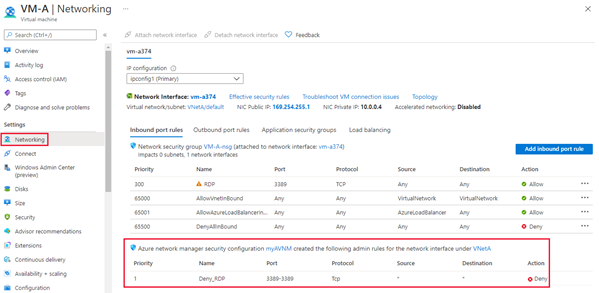Azure Sanal Ağ Yöneticisi ile ağ trafiğini engelleme - Azure portalı
Bu makalede, bir kural koleksiyonuna ekleyebileceğiniz RDP bağlantı noktası 3389'da gelen ağ trafiğini engellemek için bir güvenlik yöneticisi kuralının nasıl oluşturulacağı gösterilmektedir. Daha fazla bilgi için bkz . Güvenlik yöneticisi kuralları.
Önkoşullar
Güvenlik yöneticisi kurallarını yapılandırmaya başlamadan önce aşağıdaki adımları gerçekleştirdiğinizden emin olun:
- Güvenlik yöneticisi kuralındaki her öğeyi anlarsınız.
- Bir Azure Sanal Ağ Yöneticisi örneği oluşturdunuz.
SecurityAdmin yapılandırması oluşturma
- Ayarlar'ın altında Yapılandırmalar'ı ve ardından + Oluştur'u seçin.
- Açılan menüden Güvenlik yapılandırması'nı seçin.
- Temel Bilgiler sekmesinde, bu güvenlik yapılandırmasını tanımlamak için bir Ad girin ve İleri: Kural koleksiyonları'nı seçin.
Kural koleksiyonu ve güvenlik kuralı ekleme
Bu kural koleksiyonunu tanımlamak için bir Ad girin ve ardından kural kümesini uygulamak istediğiniz Hedef ağ gruplarını seçin.
Kural koleksiyonu ekle sayfasında + Ekle'yi seçin.
Aşağıdaki bilgileri girin veya seçin, ardından kuralı kural koleksiyonuna eklemek için Ekle'yi seçin.
Ayar Değer Veri Akışı Adı Kural adı için Deny_RDP adını girin. Açıklama Kural hakkında bir açıklama girin. Öncelik* Kuralın önceliğini belirlemek için 0 ile 99 arasında bir değer girin. Değer ne kadar düşük ise öncelik o kadar yüksektir. Bu örnek için 1 girin Eylem* Trafiği engellemek için Reddet'i seçin. Daha fazla bilgi için bkz. Eylem Yön* Bu kuralla gelen trafiği reddetmek için Gelen'i seçin. Protokol* TCP protokolunu seçin. HTTP ve HTTPS, TCP bağlantı noktalarıdır. Kaynak Source type IP adresinin veya Hizmet etiketlerinin kaynak türünü seçin. Kaynak IP adresleri Bu alan, IP adresinin kaynak türünü seçtiğinizde görüntülenir. CIDR gösterimini kullanarak bir IPv4 veya IPv6 adresi veya aralığı girin. Virgül kullanarak birden fazla adres veya adres bloğu tanımlarken ayrı. Bu örnek için boş bırakın. Kaynak hizmeti etiketi Bu alan, Hizmet etiketinin kaynak türünü seçtiğinizde görüntülenir. Kaynak olarak belirtmek istediğiniz hizmetler için hizmet etiketlerini seçin. Desteklenen etiketlerin listesi için bkz. Kullanılabilir hizmet etiketleri. Kaynak bağlantı noktası Tek bir bağlantı noktası numarası veya (1024-65535) gibi bir bağlantı noktası aralığı girin. Birden fazla bağlantı noktası veya bağlantı noktası aralığı tanımlarken bunları virgülle ayırın. Herhangi bir bağlantı noktasını belirtmek için * girin. Bu örnek için boş bırakın. Hedef Hedef türü IP adresinin veya Hizmet etiketlerinin hedef türünü seçin. Hedef IP adresleri Hedef IP adresi türünü seçtiğinizde bu alan görüntülenir. CIDR gösterimini kullanarak bir IPv4 veya IPv6 adresi veya aralığı girin. Virgül kullanarak birden fazla adres veya adres bloğu tanımlarken ayrı. Hedef hizmet etiketi Bu alan, Hizmet etiketinin hedef türünü seçtiğinizde görüntülenir. Hedef olarak belirtmek istediğiniz hizmetler için hizmet etiketlerini seçin. Desteklenen etiketlerin listesi için bkz. Kullanılabilir hizmet etiketleri. Hedef bağlantı noktası Tek bir bağlantı noktası numarası veya (1024-65535) gibi bir bağlantı noktası aralığı girin. Birden fazla bağlantı noktası veya bağlantı noktası aralığı tanımlarken bunları virgülle ayırın. Herhangi bir bağlantı noktasını belirtmek için * girin. Bu örnek için 3389 girin. Kural koleksiyonuna daha fazla kural eklemek istiyorsanız 1-3 arası adımları tekrarlayın.
Oluşturmak istediğiniz tüm kurallardan memnun olduğunuzda, kural koleksiyonunu güvenlik yöneticisi yapılandırmasına eklemek için Ekle'yi seçin.
Ardından güvenlik yapılandırmasını tamamlamak için Gözden Geçir + Oluştur ve Oluştur'u seçin.
Güvenlik yöneticisi yapılandırmasını dağıtma
Yeni bir güvenlik yöneticisi yapılandırması oluşturduysanız, bu yapılandırmayı ağ grubundaki sanal ağlara uygulanacak şekilde dağıttığınıza emin olun.
- Ayarlar'ın altında Dağıtımlar'ı ve ardından Yapılandırmayı dağıt'ı seçin.
- Hedef durumunuzdaki güvenlik yöneticisini dahil et onay kutusunu seçin ve açılan menüden son bölümde oluşturduğunuz güvenlik yapılandırmasını seçin. Ardından bu yapılandırmayı dağıtmak istediğiniz bölgeyi seçin.
- Güvenlik yöneticisi yapılandırmasını dağıtmak için İleri ve Dağıt'ı seçin.
Mevcut güvenlik yöneticisi yapılandırmasını güncelleştirme
- Güncelleştirdiğiniz güvenlik yöneticisi yapılandırması statik üyeler içeren bir ağ grubuna uygulanmışsa, etkili olmak için yapılandırmayı yeniden dağıtmanız gerekir.
- Güvenlik yöneticisi yapılandırmaları, bir ağ grubundaki dinamik üyelere otomatik olarak uygulanır.
Güvenlik yöneticisi kurallarını doğrulama
Güvenlik yöneticisi kurallarını uyguladığınız sanal ağlardan birinde bir sanal makine için Ağ ayarları'na gidin. Sanal makineniz yoksa, sanal ağlardan birine test sanal makinesi dağıtın. Sanal makine, Azure Sanal Ağ Manager tarafından uygulanan güvenlik kuralları dahil olmak üzere ağ güvenlik grubu kurallarının altında yeni bir bölüme sahiptir.
Sonraki adımlar
Güvenlik yönetici kuralları hakkında daha fazla bilgi edinin.